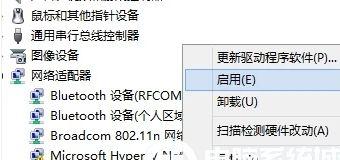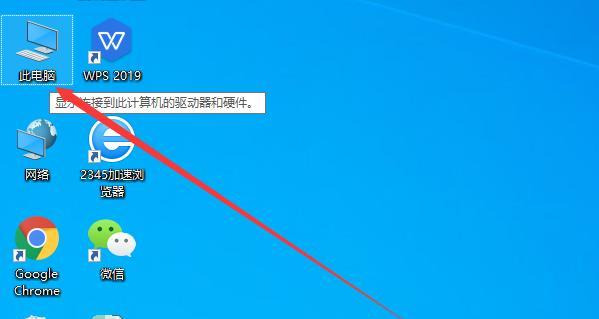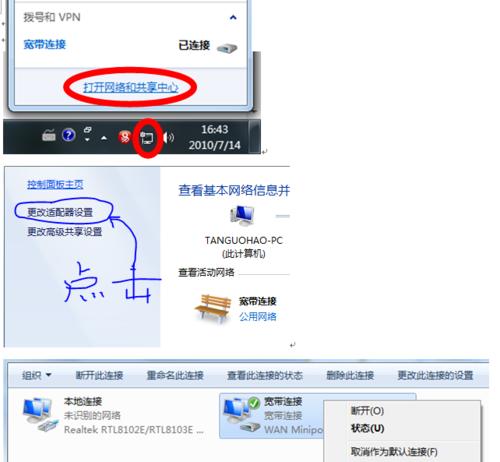当我们在使用电脑连接互联网时,可能会遇到各种网络连接问题。电脑错误651是一种比较常见的错误,它会导致我们无法正常上网。本文将为大家介绍一些最快的解决方法,帮助大家快速修复网络连接问题,告别电脑错误651。
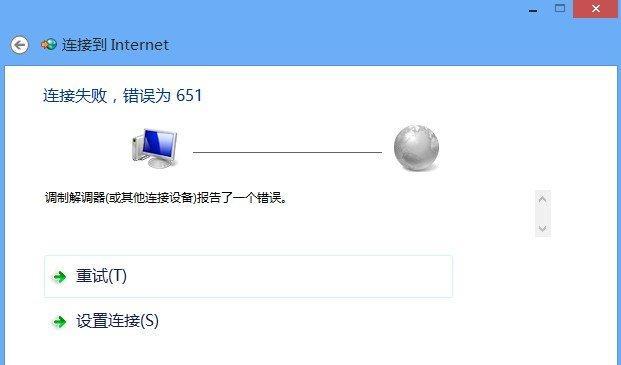
1.检查物理连接:首先要确保电脑与路由器之间的物理连接正常。插拔网络线缆,确保插头牢固,并检查线缆是否有损坏。

2.重启路由器和电脑:有时候,只需要简单地重启路由器和电脑就能解决网络连接问题。先关闭电脑,然后关闭路由器,等待几分钟后再打开路由器和电脑。
3.检查网络驱动程序:确保电脑的网络驱动程序是最新版本,可以通过进入设备管理器来检查并更新驱动程序。
4.修改宽带拨号连接设置:在控制面板中找到"网络和共享中心",点击"更改适配器设置",右键点击宽带拨号连接,选择"属性",然后在"安全"选项卡中,取消"使用IPsec加密的Internet协议(IPSec)"的勾选。

5.修复网络注册表:运行命令提示符,输入"regsvr32rasppoe.sys"和"regsvr32rasppoe.sys",按下回车键,等待命令执行完成后重启电脑。
6.禁用IPv6:打开"网络和共享中心",点击"更改适配器设置",找到网络连接,右键点击,选择"属性",在"网络"选项卡中找到Internet协议版本6(TCP/IPv6),取消勾选。
7.重建网络连接:打开命令提示符,输入"netshintipresetreset.log"和"netshwinsockresetcatalog",按下回车键,等待命令执行完成后重启电脑。
8.更新系统补丁:确保系统已经安装了最新的补丁和更新,可以在控制面板的WindowsUpdate中进行检查和安装。
9.检查安全软件设置:某些安全软件可能会阻止网络连接。检查并调整安全软件的防火墙和网络设置,确保没有阻止网络连接的规则。
10.使用系统还原:如果错误651是在最近安装新软件或更新驱动程序后出现的,可以使用系统还原将系统恢复到问题出现之前的状态。
11.更换网络线缆或网卡:如果以上方法都无法解决问题,可以考虑更换网络线缆或网卡,可能是硬件故障导致的网络连接问题。
12.咨询网络服务提供商:如果经过多次尝试仍无法解决错误651,建议联系网络服务提供商寻求进一步的帮助和支持。
13.了解其他常见错误:除了错误651,还有其他常见的网络连接问题。了解这些问题及其解决方法,能够更好地应对未来可能出现的网络连接故障。
14.避免常见错误:学会一些常见的网络连接故障的预防方法,例如定期更新驱动程序、及时安装系统补丁、避免下载不明软件等,能够减少遇到网络连接问题的可能性。
15.寻求专业帮助:如果自己无法解决网络连接问题,不要犹豫寻求专业帮助。专业的技术人员能够更快速地定位和解决问题,让我们的电脑和网络保持良好运行状态。
通过本文介绍的这些最快的解决方法,我们可以迅速解决电脑错误651带来的网络连接问题。希望大家能够在遇到这类问题时能够有所帮助,并且能够享受稳定和快速的互联网连接。